Come usare i mini-grafici Sparkline in Excel 2010

Mappa dell'articolo
- Come creare sparkline in Excel 2010
- Come personalizzare i grafici sparkline di Excel 2010
- Che cosa sono le sparkline Win / Loss e come le uso?
Sparkline sono stati integrati direttamente in Excel 2010! Sono DAVVERO efficaci per comunicare una tonnellata di dati in una singola cella. Diamo un'occhiata.
Innanzitutto, avrai bisogno di un Excel 2010 foglio di calcolo con alcuni dati su di esso che si desidera mappare.
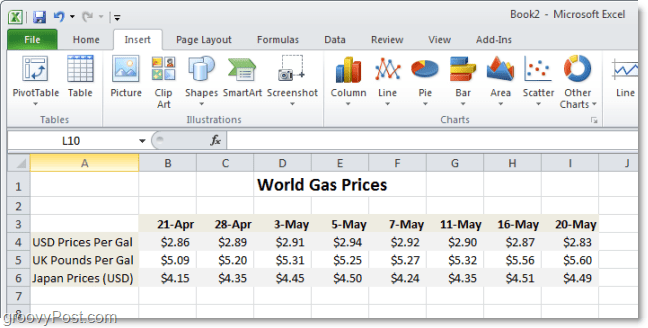
Come creare sparkline in Excel 2010
Passo 1
In Excel 2010, Selezionare il cellula(s) dove vuoi che siano le tue Sparkline. Ricorda che per ogni riga o colonna di dati sarai in grado di utilizzare solo una cella.
Una riga o colonna = 1 cella per Sparkline
Nell'esempio che segue ne creerò tre, quindi ho usato tre celle.
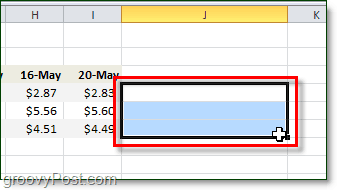
Passo 2
Il prossimo, Clic il Inserire nastro e Selezionare un' Sparkline genere. Ho scelto il Linea stile.
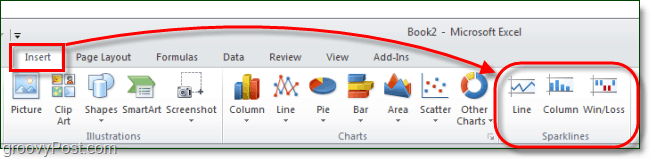
Passaggio 3
Ora non resta che fare Selezionare il cellule che contengono il file dati vuoi essere rappresentato da Sparklines. Puoi anche inserire manualmente le coordinate, ma è del tutto facoltativo. Dopo averlo fatto, Clic ok.
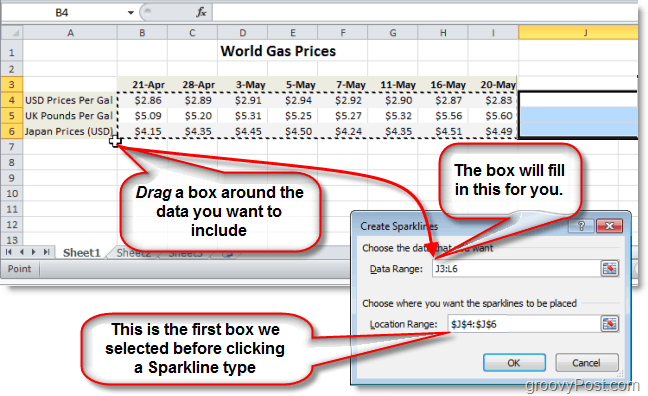
Passaggio 4
Ora usando il Design linguetta sulla barra multifunzione è possibile personalizzare completamente e "magnaccia" il tuo Sparklines per abbinare qualunque stile visivo ti serva. Per le linee, marcatori tendono ad essere particolarmente utili.
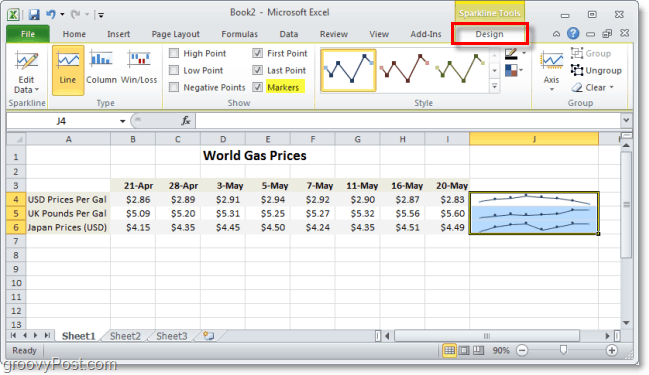
Passaggio 5
Per personalizzare il Asse opzione sotto l'opzione Design nastro. Qui puoi impostare molte funzioni interessanti che renderanno le tue Sparkline ancora più professionali.
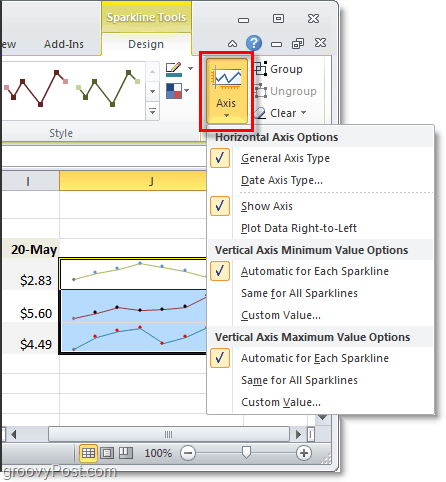
Puoi anche decidere se vuoi evidenziarealcune informazioni relative alla Sparkline come i punti più alti o più bassi. Questo momento saliente semplifica ulteriormente la raccolta di informazioni vitali da una singola cella. Aggiungi un po 'di colore e puoi davvero stupire quelli del tuo pubblico!
Come personalizzare un grafico sparkline di Excel 2010 con colori
Passo 1
Clic un' Sparkline cellula, Clic Scheda Design, poi Selezionare i punti di dati aggiuntivi da evidenziare.
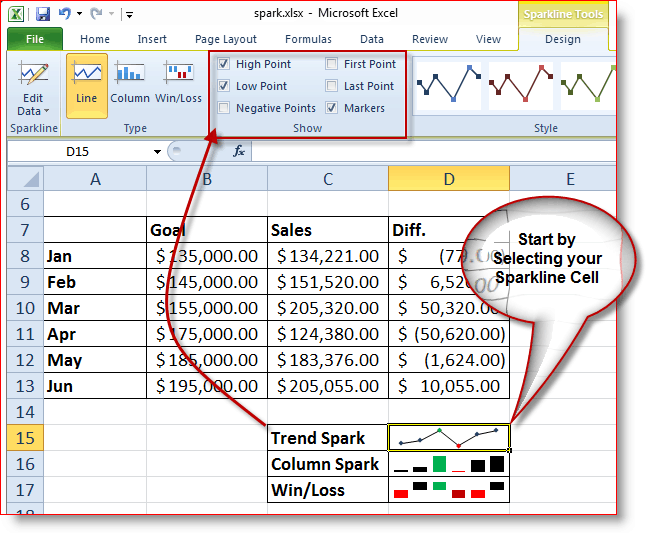
Ora facciamo modificare il Colore un po 'del nostro Sparkline Linea di tendenza
Passo 2
Clic il Sparkline Cell, Clic Scheda Design, Clic Colore marcatore, Clic Punto più alto (o qualunque cosa tu voglia) e Clic il Colore.
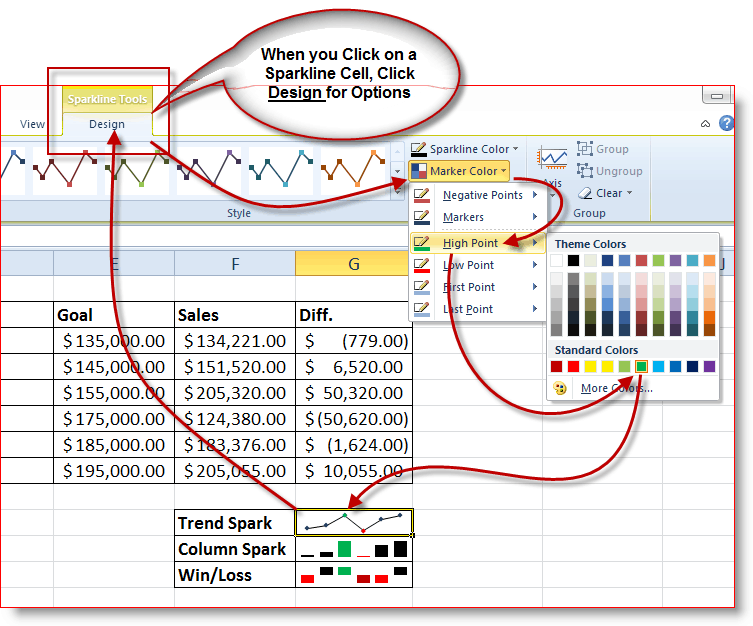
Nel mio esempio, puoi vedere che ho cambiato il file superiore punto della mia tendenza Sparkline a verde per dimostrare che è stato il mio mese migliore per le vendite. Ho quindi selezionato il Basso punto e lo ha cambiato in rosso per aggiunto enfasi. Il risultato mi dà un eccellente riassunto che il mio team esecutivo può vedere a colpo d'occhio.
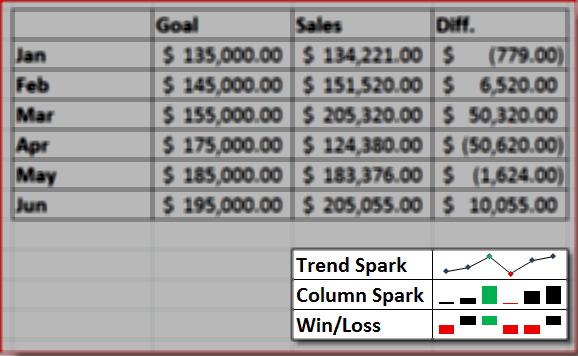
Ora puoi aggiungere colore a Trend Sparkline o Linee, colonne e persino l'area Win / Loss. Diamo un'occhiata alla sezione Win / Loss di Sparkline.
Che cosa sono le sparkline Win / Loss e come le uso?
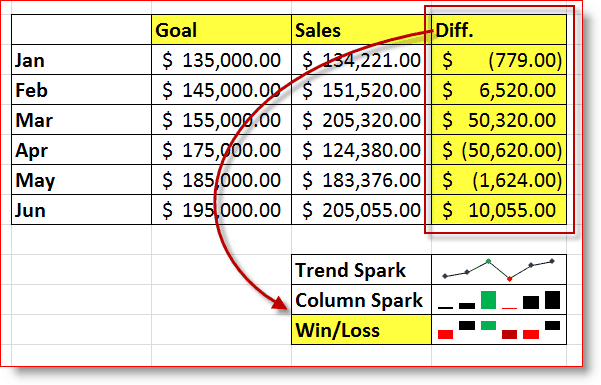
In poche parole, il Scintilla Win / Loss visualizza Profitto vs. Perdita o Vs. positivi Negativo. È inoltre possibile personalizzare l'aspetto della sparkline Win / Loss seguendo i passaggi seguenti 6 e 7 sopra.
Nel mio esempio sopra, la mia cella sparkline Win / Loss mostra 6 mesi di I saldi dati e confrontando con il Obbiettivo per ogni mese. La mia colonna DIFF è un confronto di come le mie vendite rispetto ai miei obiettivi. Quindi nel Scintilla Win / Loss, L'ho configurato per mostrare il Superiore e Parte inferiore mesi e ha cambiato i colori in Rosso (cattivo) e Nero (Bene e Rosso scuro per Peggiore e verde per meglio.
Questo scenario è solo un esempio di alcuni deicose che puoi fare con la nuova funzionalità Sparkline in Excel 2010. Al lavoro, ho già creato alcune fantastiche Sparkline con il piano di eseguire il mio intero reparto da un singolo foglio in Excel! Lo posterò più avanti nel forum una volta che lo avrò pronto. Se qualcun altro là fuori ha qualche esempio interessante di Sparkline, si prega di pubblicarli nel nostro forum o rilasciare una nota nei commenti con un link!
Ora concesso, mi rendo conto che non tutti hanno aggiornatosu Office 2010, quindi se stai ancora eseguendo Excel 2003 o Excel 2007, ecco alcune alternative che dovresti provare se vuoi giocare con Sparklines. La mia raccomandazione, tuttavia - vai a ottenere una copia di Office 2010.; )
- TinyGraphs (gratuito)
- BonaVista Microcharts (non gratuito ma davvero buono)
- Ozgrid (non gratuito)









![Microsoft Office 2010 RTM disponibile via MSDN per il download [groovyDownload]](/images/download/microsoft-office-2010-rtm-available-via-msdn-for-download-groovydownload.png)
lascia un commento